Audit/Stocktaking Aset melalui Aplikasi Website
Daftar Isi
+ Persiapan Audit
+ Langkah-langkah Audit
Sebelum melakukan audit/stocktaking aset melalui aplikasi website AsetKita, ada beberapa hal yang perlu dipersiapkan, sebagai berikut:
- Perangkat dengan koneksi internet (atau intranet) yang dapat menjalankan aplikasi website AsetKita.
- Perangkat QR Code Scanner untuk scan kode QR yang tertera pada label aset.
Catatan: Kami sarankan untuk menggunakan Scanner yang disertakan dalam penjualan aplikasi AsetKita, karena kami telah memodifikasi Scanner sedemikian rupa untuk dapat terkoneksikan dengan AsetKita tanpa perlu pengaturan lebih lanjut.
- Penataan aset dengan teratur untuk memudahkan pelaksanaan audit.
Berikut langkah-langkah melakukan audit melalui aplikasi Website AsetKita:
- Pilih menu Audit pada grup menu Transaksi.
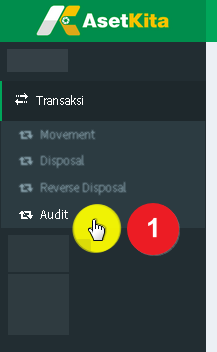
Pilih menu Audit pada grup menu Transaksi - Pada halaman Daftar Audit, sorot dokumen audit yang hendak diproses. Klik tombol Detail Dokumen pada kolom Aksi.
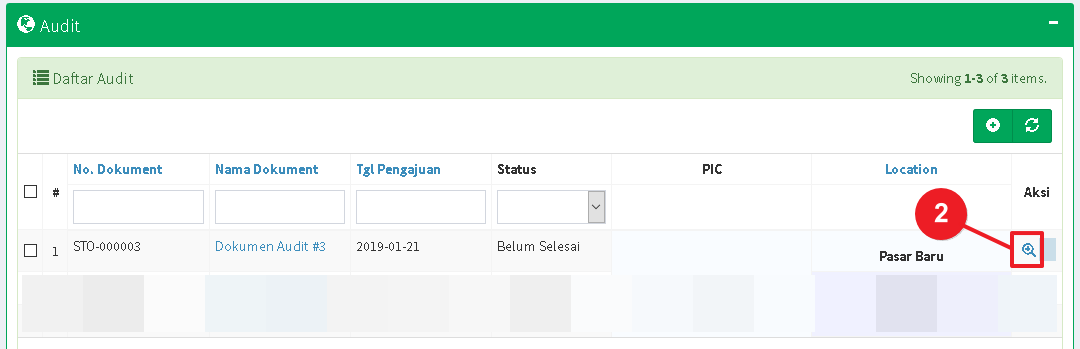
Klik Lihat Detail untuk membuka Dokumen Audit - Sorot ke kolom Rincian Hasil Audit Aset. Pastikan masih terdapat Aset Belum Discan pada kartu Daftar Aset Belum Discan (berwarna biru). Contoh yang terlihat pada gambar berikut, terdapat 17 aset yang belum discan.
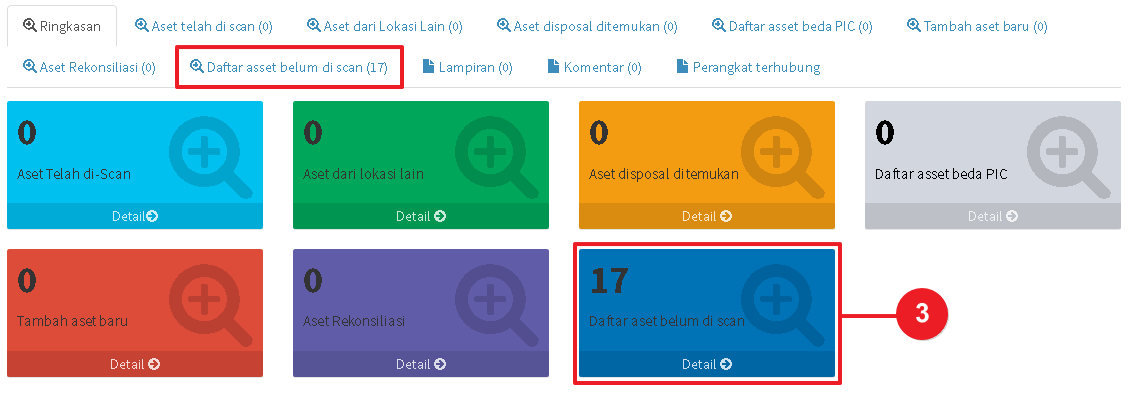
Perhatikan Kartu Aset Belum Discan - Klik tombol SCAN. Anda akan diarahkan ke halaman Aset Kita – Stocktaking untuk melakukan audit.

Klik tombol Scan untuk memulai Audit Aset - Pada form Stocktaking, pilih Lokasi Audit.
- (Opsional) Tentukan Status Aset untuk aset yang hendak discan. Jika Anda tidak memilih status aset, status aset yang disimpan akan mengikuti status sebelumnya.

Penampakan Form Audit Aset - Tentukan metode pencarian aset yang dikehendaki. Kami menyediakan dua metode pencarian aset:
- Pencarian Aset menggunakan QR Code Scanner.
Pastikan Check Pencarian berdasarkan ID System untuk mengaktifkan pencarian aset menggunakan QR Code Scanner. Hubungkan perangkat scanner dan arahkan sensor scanner ke label aset yang dikehendaki. Jika scan label berhasil, ID System aset tersebut akan ditampilkan pada kolom QR Code.
- Pencarian Aset menggunakan Kolom Pencarian.
Pastikan Uncheck Pencarian berdasarkan ID System untuk mengaktifkan pencarian aset menggunakan kolom pencarian. Pada umumnya, pencarian aset menggunakan kolom pencarian dikarenakan tidak memiliki perangkat Scanner atau label aset tidak dapat terbaca oleh perangkat Scanner.
Ketikkan ID System, Nomor Aset atau Nama Aset pada kolom pencarian, kemudian pilih aset yang dikehendaki pada hasil pencarian.
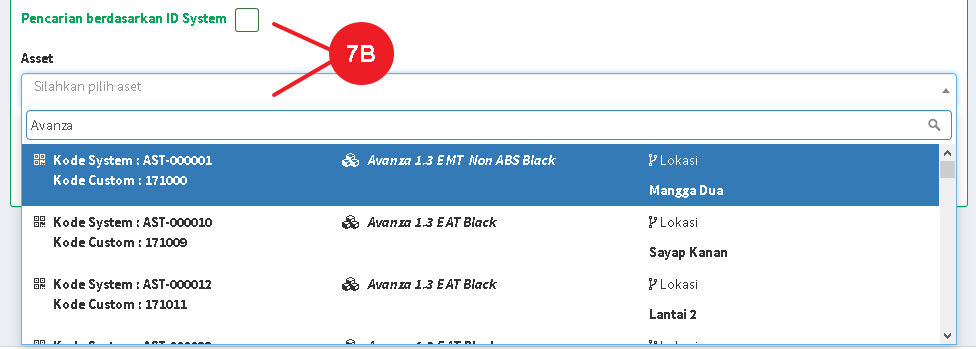
Pencarian Aset dengan menggunakan Kata Kunci Aset
- Pencarian Aset menggunakan QR Code Scanner.
- Klik tombol SCAN untuk memproses Scan Aset.
- Informasi aset yang berhasil discan akan ditampilkan di kolom Hasil Scan. Silahkan ulangi proses scan jika tidak ditemukan aset yang dikehendaki.
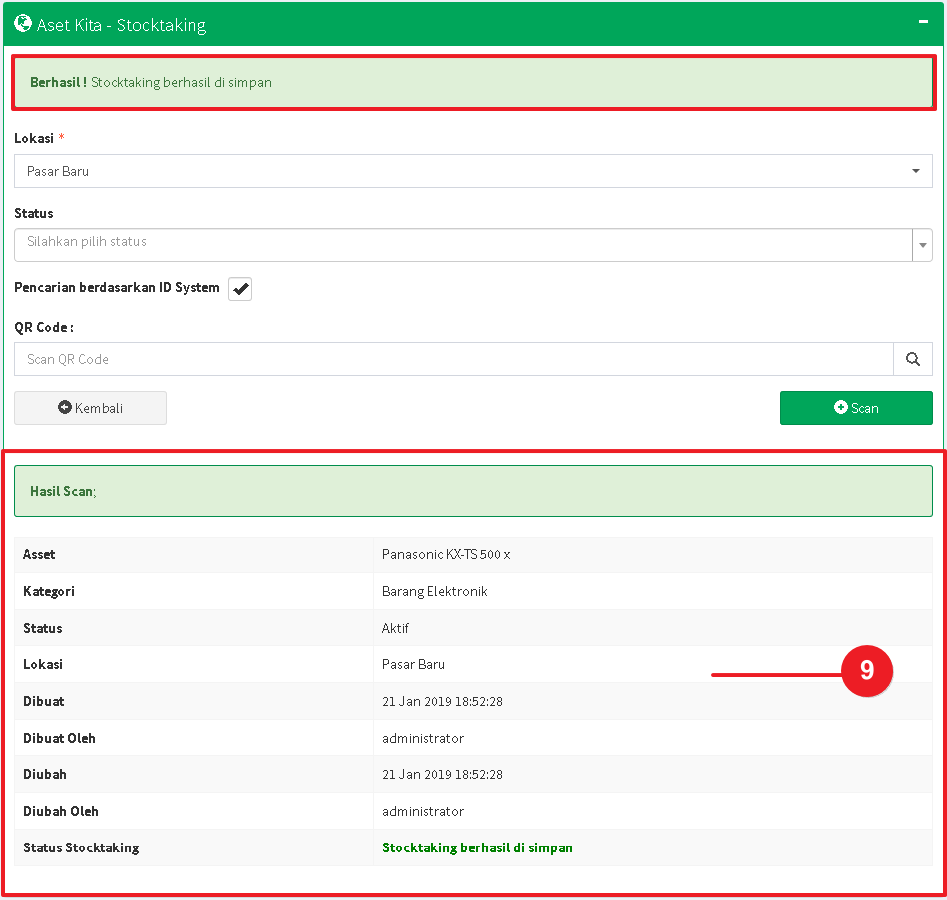
Penampakan Hasil Scan Aset - Aset yang berhasil discan juga dapat dilihat pada kolom Ringkasan. Seperti dapat dilihat pada gambar berikut, jumlah Aset telah discan bertambah 1, dan sebaliknya jumlah aset yang belum discan berkurang menjadi 16.
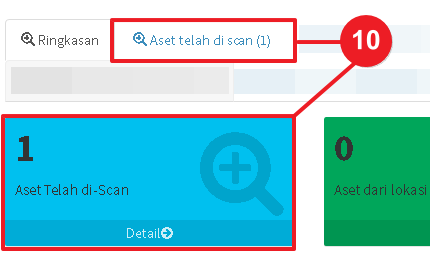
Penampakan Kartu Aset Telah Discan bertambah satu aset - Jika anda menemukan (1) aset yang berasal dari lokasi lain, (2) aset disposal atau (3) aset yang terdaftar atas penanggung jawab lain, pesan peringatan akan ditampilkan. Klik tombol Lanjutkan Penyimpanan untuk tetap menyimpan aset tersebut. Pada gambar berikut, contoh pesan peringatan untuk aset yang berasal dari lokasi lain.
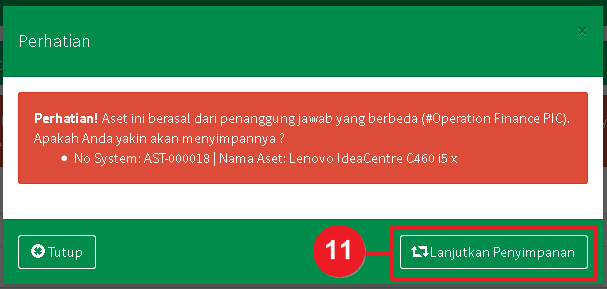
Contoh Pesan Kesalahan Ditemukan pada saat Scan Aset - Informasi aset yang berhasil discan akan ditampilkan di kolom Hasil Scan.
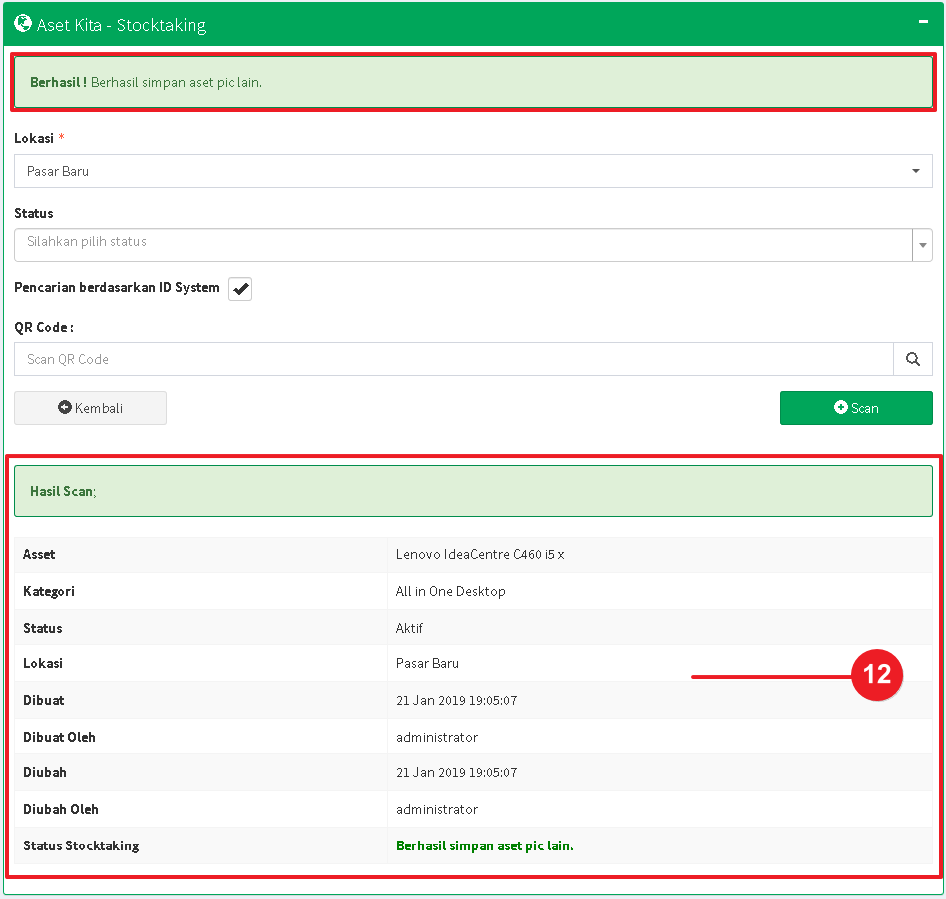
Contoh Penampakan Hasil Scan Aset untuk Aset dari Penanggung Jawab Lain - Aset yang berasal dari lokasi lain, Aset disposal atau Aset yang terdaftar atas penanggung jawab lain juga ditampilkan pada kolom Ringkasan. Sebagai contoh, kartu Daftar aset beda PIC bertambah 1 karena ditemukan aset yang berasal dari lokasi lain.
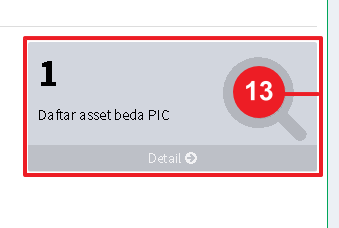
Penampakan Kartu Aset dari PIC Lain - Silahkan lanjutkan scan untuk seluruh aset pada Daftar Aset Belum Discan.
- Jika seluruh aset pada lokasi audit telah semua berhasil discan, anda dapat melanjutkan ke bagian pembahasan berikutnya perihal Rekonsiliasi & Penyelesaian Audit.